Acer AL2021 – страница 7
Инструкция к Монитору Acer AL2021
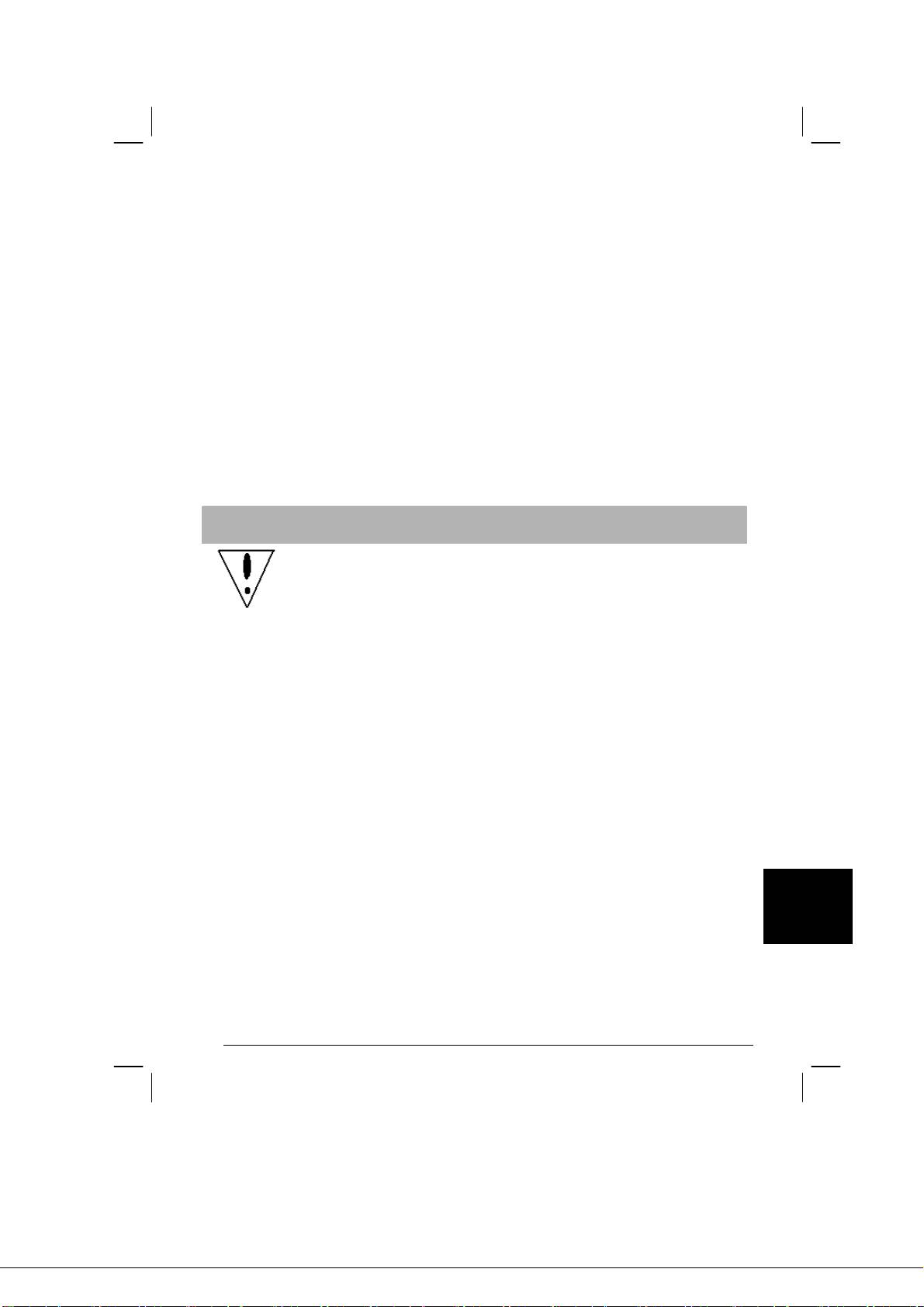
Bahasa
121
I
Daftar Isi
Pencegahan.................................................................................................................. 121
Isi dalam kardus ......................................................................................................... 122
Petunjuk Pemasangan................................................................................................ 122
Merakit Monitor....................................................................................................... 122
Mengepak kembali monitor..................................................................................... 123
Menyesuaikan Sudut Penglihatan............................................................................ 123
Menghubungkan alat-alat ........................................................................................ 123
Menyalakan Listrik.................................................................................................. 124
Menyesuaikan pengaturan tampilan ........................................................................ 125
Kontrol Luar ............................................................................................................ 125
Pilihan OSD................................................................................................................. 126
Menu OSD............................................................................................................... 126
Penyelesaian ................................................................................................................ 129
Spesifikasi Umum ....................................................................................................... 130
Pencegahan
• Monitor akan rusak bila diletakkan terlalu dekat dengan sumber panas.
Perhatikan lokasi yang berhubungan dengan radiasi,pemanas,dan
sebagainya.
• Jangan menutupi celah dan berikan celah terbuka untuk bagian belakang
dan atas dari monitor sebab monitor memerlukan ventilasi untuk
pertukaran udara. Letakan monitor pada ruangan dengan ventilasi udara
yang baik untuk menghindari kemungkinan monitor terlalu panas.
• Jangan membiarkan benda-benda tajam seperti pisau, pena atau pensil
berada dekat dengan layar monitor. Jika ini terjadi maka panel LCD akan
tergores secara permanen.
• Waktu membersihkan monitor, putuskan dahulu alur listriknya, ini untuk
menghindari bahaya kematian yang disebabkan oleh arus listrik. Untuk
membersihkan bagian luar dari monitor, gunakanlah kain yang lembut
dan tidak berbulu. Untuk membersihkan noda yang susah hilang,
gunakanlah kain yang telah diberi sedikit sabun pencuci lembut. Hindari
barang-barang cair dari layar monitor termasuk semprotan. Jangan
menyemprotkan cairan langsung ke layar monitor;sebaiknya
disemprotkan dahulu pada sehelai kain baru dilap pada bagian yang
kotor. Jika ada cairan yang masuk kedalam monitor akan menyebabkan
kerusakan pada monitor atau mengalami arus listrik pendek.
• Jika anda mengalami masalah, silakan mengecek dulu pada pagian
“Penyelesaian” Jika anda tidak menemukan cara penyelesaiannya,
jangan memcoba untuk memperbaikinya sendiri, sebab ini akan
ndonesia
mengakibatkan kerusakan fatal atau kematian yang disebabkan oleh arus
listrik. Cobalah untuk mengubungi teknisi untuk membantu anda.
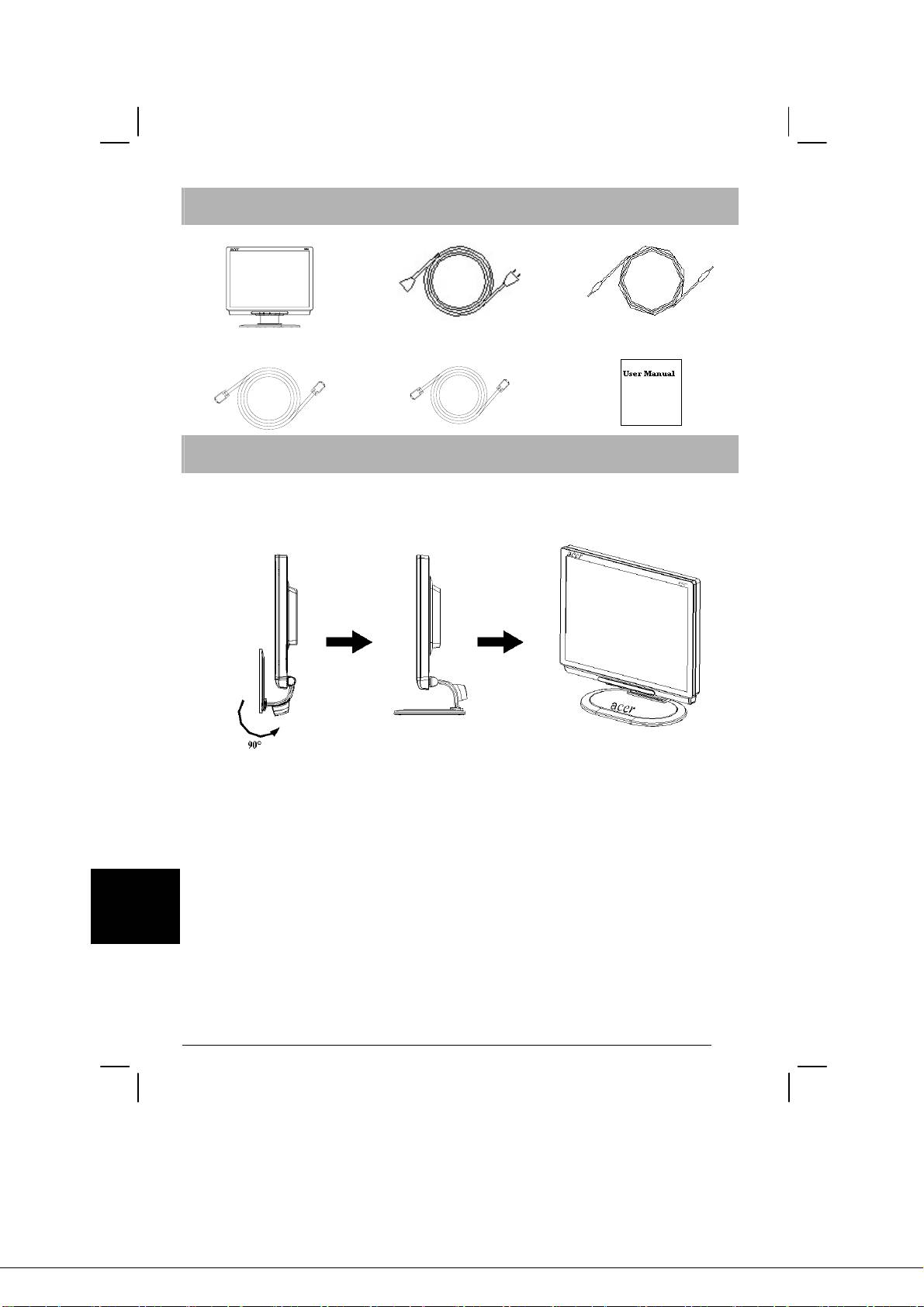
Bahasa
122
I
Isi dalam kardus
Monitor LCD
Kabel Listrik
Kabel audio
Kabel VGA
Kabel DVI-D
Buku Petunjuk
Petunjuk Pemasangan
Merakit Monitor
1. Putar bagian bawah sebesar 90 derajat
2. Letakkan monitor di tempat yang rata
sesuai arahnya sampai ke dasar.
atau datar.
Perhatikan
Pertama, carilah tempat yang permukaannya datar untuk meletakkan monitor. Berilah
ndonesia
kain pengalas dibawahnya untuk melindungi monitor tersebut.
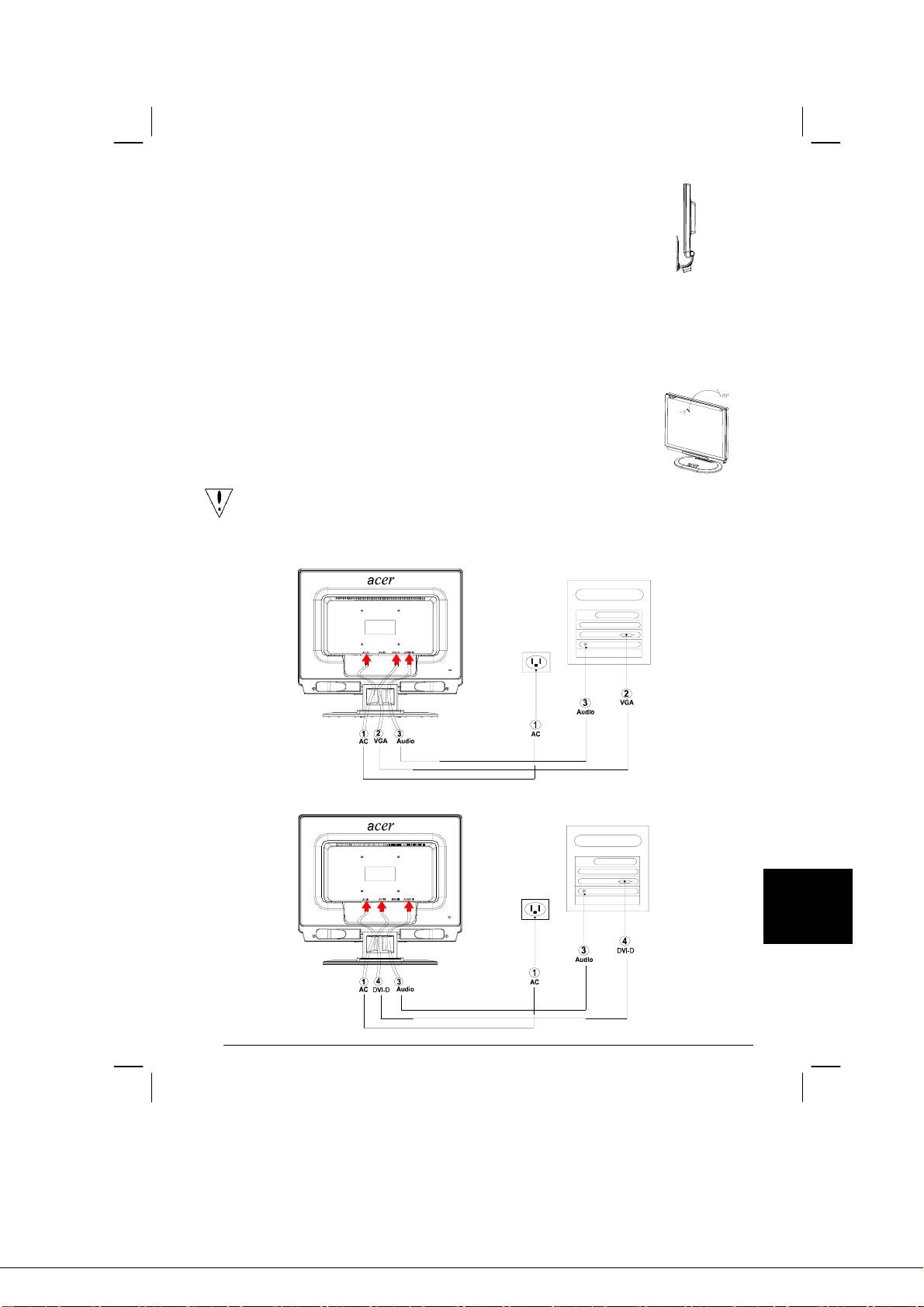
Bahasa
123
I
Mengepak Kembali Monitor
Simpanlah dos asli serta benda-benda yang digunakan saat
membungkus monitor tersebut. Ini untuk menjaga kemungkinan
suatu saat anda harus mengirim atau memindahkan monitor
tersebut ke tempat lain.
Membungkus kembali montor:
1. Putuskan arus listrik dengan mencabut kabel dari colokan listriknya. Pastikan benar
bahwa tidak ada arus listrik lagi.
2. Putar bagian bawah monitor untuk menutup kembali, seperti pada gambar disamping
kiri.
Menyesuaikan Sudut Penglihatan
Sudut penglihatan monitor berkisar antara 5 sampai 20 derajat.
Menghubungkan alat-alat.
Perhatian:Pastikan bahwa monitor dan komputer tidak dalam keadaan
terhubung dengan arus listrik
Sambungan A: Monitor ke kabel PC VGA
Sambungan B:Monitor ke kabel PC DVI-D
ndonesia
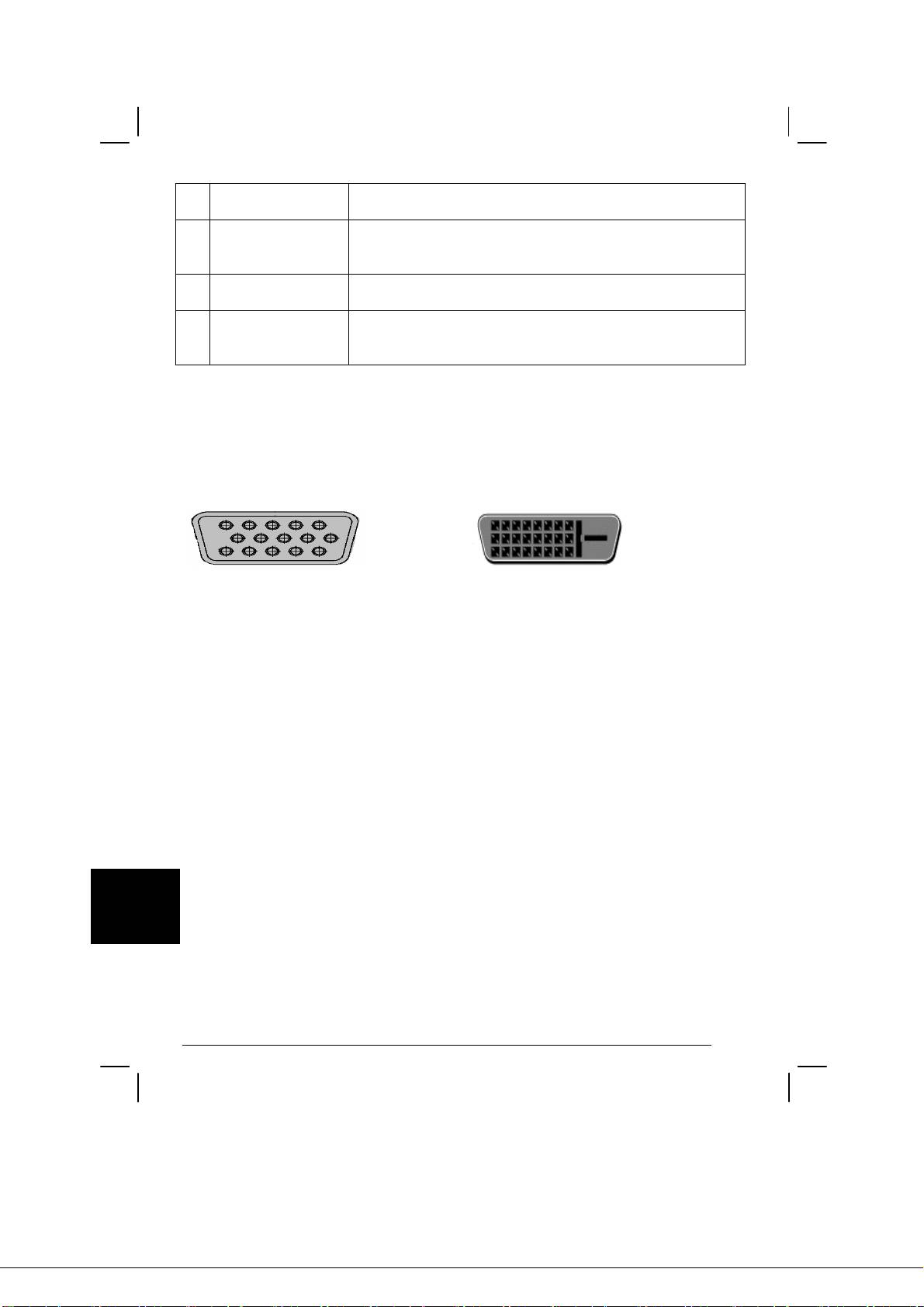
Bahasa
124
I
c
Kabel Listrik Hubungkan monitor dengan kabel listrik yang kemudian
disambungkan ke colokan listrik.
d
Kabel VGA Sambungkan kabel signal ke bagian output dari VGA pada
kartu graphis di komputer. Kemudian kencangkan
sekrupnya.
e
Kabel audio
Sambungkana bagian input audio dengan monitor LCD
dengan menggunakan kabel audio.
f
Kabel DVI-D Sambungkan kabel signal ke bagian output DVI-D pada
kartu graphis di komputer. Kemudian kencangkan
sekrupnya.
!PERINGATAN:
1. Pastikan bahwa kartu VGA pada komputer anda terhubung pada kabel yang benar.
2. Pastikan bentuk steker yang disambungkan sesuai dengan bentuk soket.
Dan pastikan tidak ada bagian yang tertekuk atau rusak.
VGA
DVI-D
Menyalakan Listrik
1 Pertama, sambungkan kabel listrik yang ada dibelakang soket AC power ke colokan
listrik untuk menyalakannya.
2. Tekan tombol power pada layar monitor.
3. Tekan tombol power pada komputer.
4. Ketika anda melihat lampu LED power berwarna biru dan lampu lainnya berwarna
hijau, ini menandakan bahwa komputer siap untuk digunakan. Tunggu sekitar 10 detik
sampai lampu menyala. Jika anda tidak melihat lampu biru pada tombol power atau
signal video, periksalah sambungan listriknya.
ndonesia
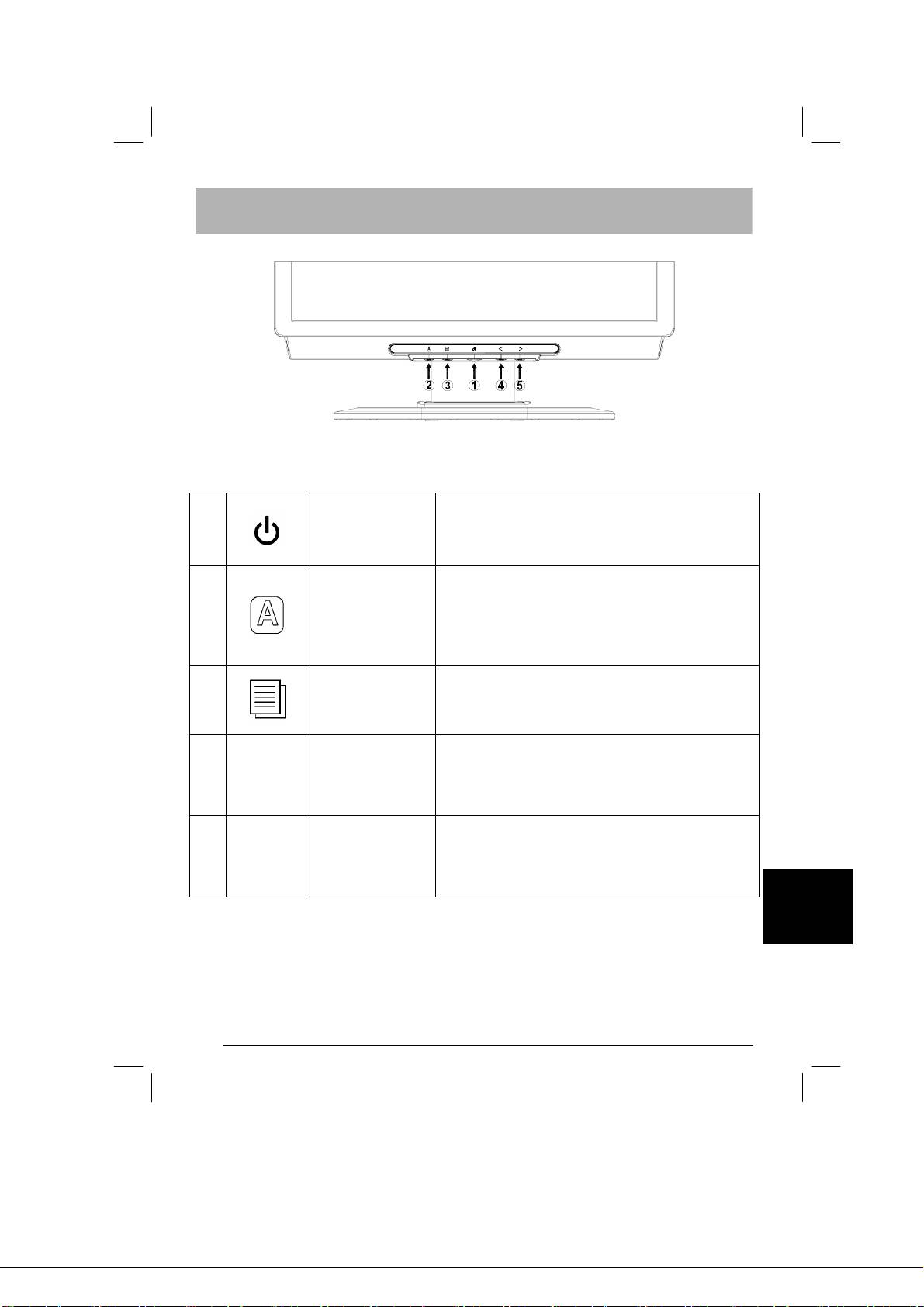
Bahasa
125
I
Menyesuaikan pengaturan tampilan
Kontrol Luar
Power hidup/mati
1
POWER
Biru: power hidup
Oranye: keadaan istirahat.
Jika OSD sementara aktif, tekan untuk keluar
dari pilihan OSD. Jika OSD tidak aktif, tekan
2
AUTO
dan monitor secara otomatis berada dalam posisi
optimal, untuk fokus dan jam pada tampilan
monitor anda.
Tekan kembali untuk masuk ke mode OSD.
3
Fungsi OSD
Jika OSD aktif, tekan untuk memilih atau
menyesuaikan pilihan OSD. Jika OSD tidak
4
<
KURANG
aktif, tekan sekali lalu tekan tombol bertanda <
atau > untuk menyesuaikan volumenya.
Jika OSD aktif, tekan untuk memilih atau
menyesuaikan pilihan OSD. Jika OSD tidak
5
>
TAMBAH
aktif, tekan sekali lalu tekan tombol bertanda <
atau > untuk menyesuaikan volumenya.
ndonesia
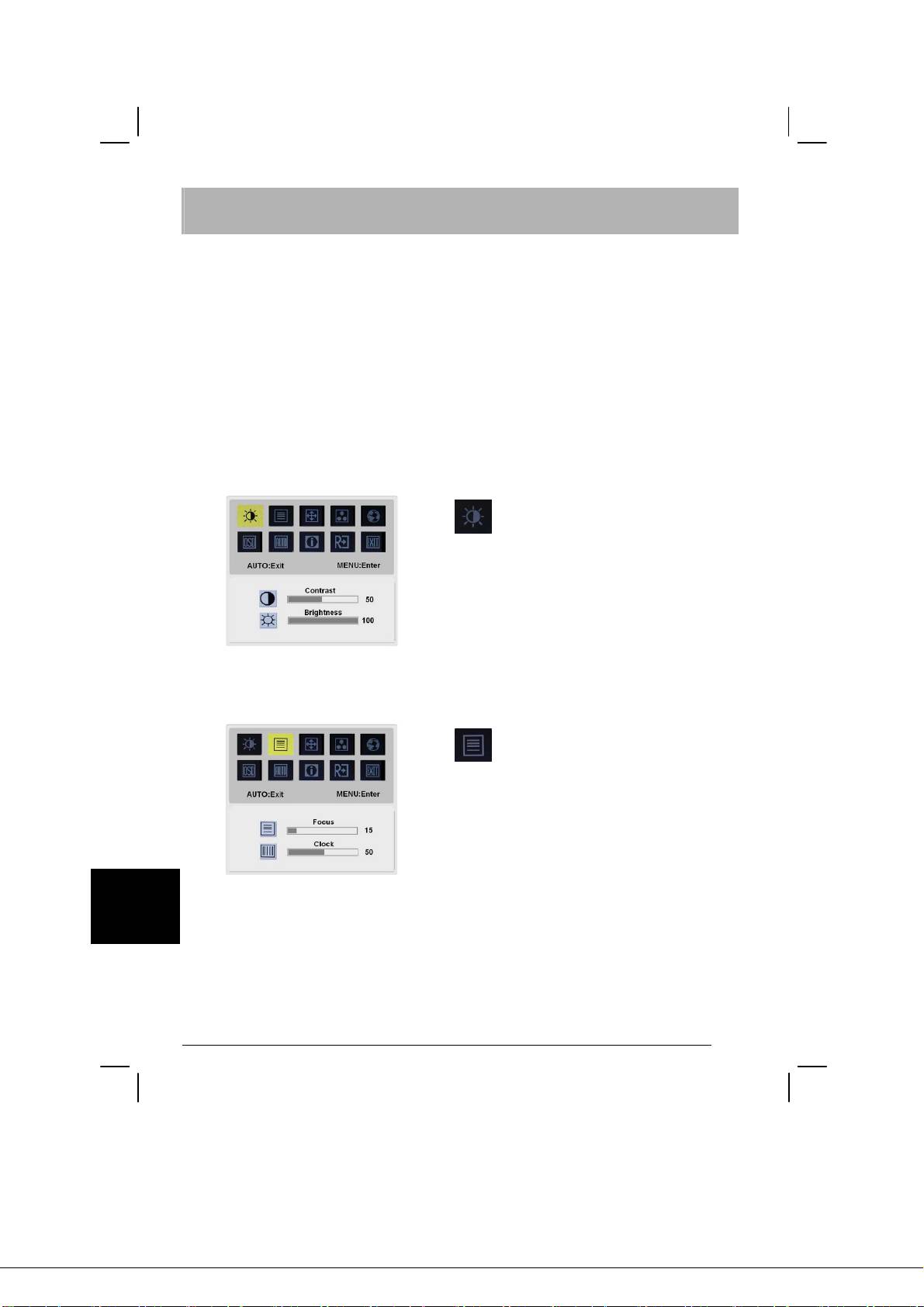
Bahasa
126
I
Pilihan OSD
Silakan mengacu pada “Kontrol Luar”di halaman 5.
Menyesuaikan pengaturan OSD:
1. Tekan tombol MENU untuk masuk ke dalam menu OSD.Tekan sekali lagi
untuk memilih ke 10 fungsi yang ada dalam OSD.
2. Gunakan tombol bertanda < atau >, untuk mempertebal kontrol, kemudian
sesuaikan kontrol pada level yang diinginkan.
3. Ketika anda selesai menyeleksinya, tekan tombol AUTO untuk keluar dari
menu OSD.
MENU OSD
Kontras:
Ini untuk menyusuaikan bayangan menjadi
gelap atau terang; relatif satu sama lainnya,
untuk mendapatkan kontras yang diinginkan.
Ketajaman:
Ini untuk menyesuaikan ketajaman gambar
pada layar monitor.
Fokus:
Ini untuk menghilangkan distorsi horisontal
and membuat gambar menjadi tajam dan
jernih.
Jam:
ndonesia
Jika terlihat ada garis-garis vertikal pada
latar belakang layar monitor, ini bisa
dihilangkan tampaknya dengan cara
meminimalkan ukurannya. Ini juga
mengubah ukuran horisontal dari layar.
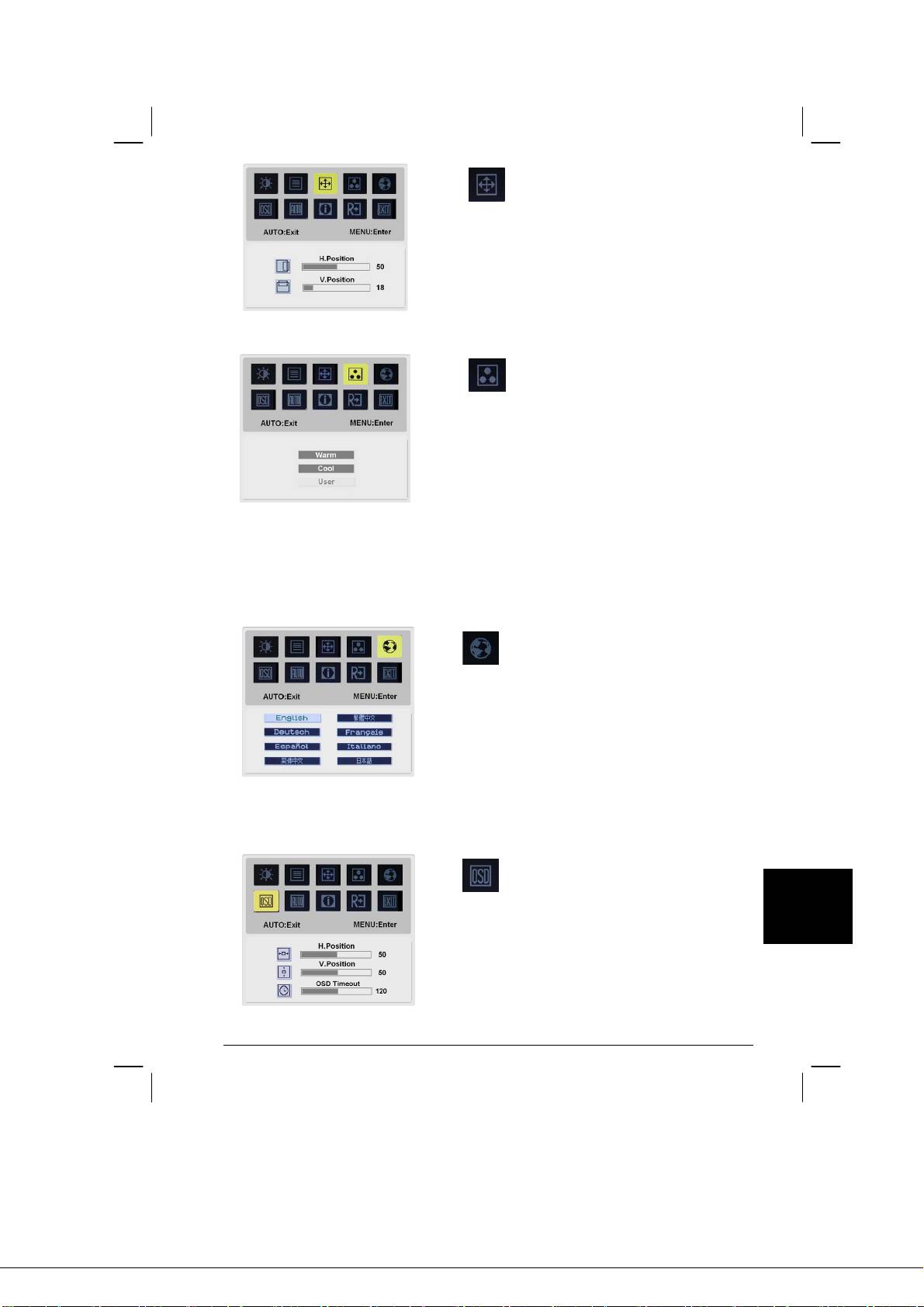
Bahasa
127
I
Posisi-H:
Ini untuk menyesuaikan posisi horisontal.
Posisi-V:
Ini untuk menyesuaikan posisi verticaltical.
WARNA:
Ada tiga cara untuk menyesuaikan warna
pada layar:
Hangat (Putih kemerah-merahan)
Sejuk (Putih kebiru-biruan)
Keinginan pengguna:
Anda dapat menyesuaikan warna merah,
hijau dan biru pada intensitas yang anda
inginkan.
BAHASA:
Pilih menu BAHASA pada OSD dari bahasa:
Inggris-Inggris, Jerman-Jerman,
Spanyol-Spanyol, 简体中文- Mandarin
singkat, 繁體中文-Mandarin lenkap
Perancis-Perancis, Italia -Italia,
dan 日本語-Jepang.
Pengaturan-OSD:
ndonesia
Posisi-H:
Posisi-V:
OSD-Memilih waktu:
Ini mengubah posisi OSD pada layar monitor
dan tetap bertahan untuk beberapa waktu.
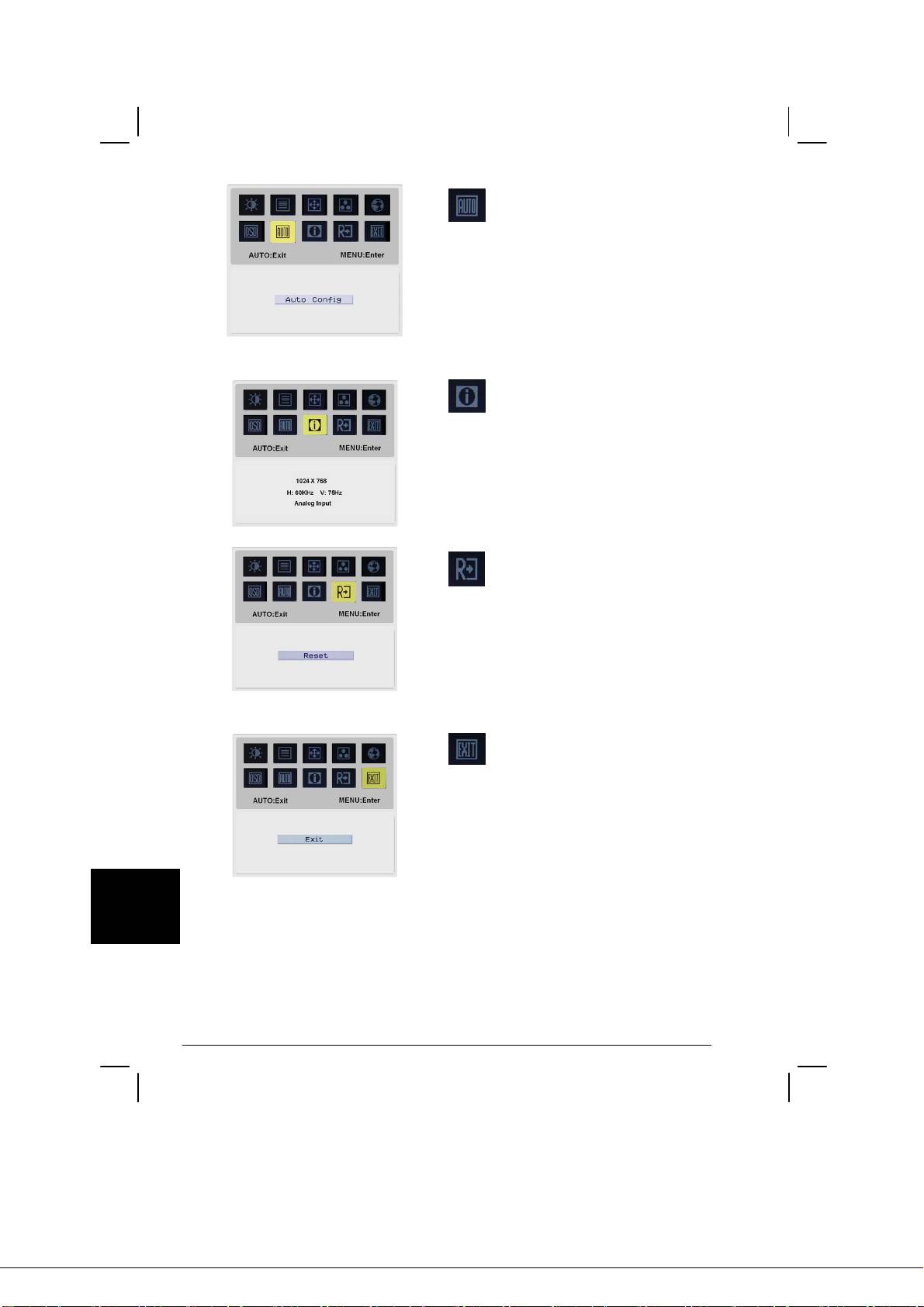
Bahasa
128
I
Konfigurasi otomatis:
Sistem berada pada sistem konfigurasi
otomatis.
INFORMASI:
Ini menampilkan informasi ringkas pada layar
monitor.
Mengatur lagi:
Kembali kepengaturan yang telah disediakan
dari awal.
Keluar:
Keluar dari menu OSD.
ndonesia
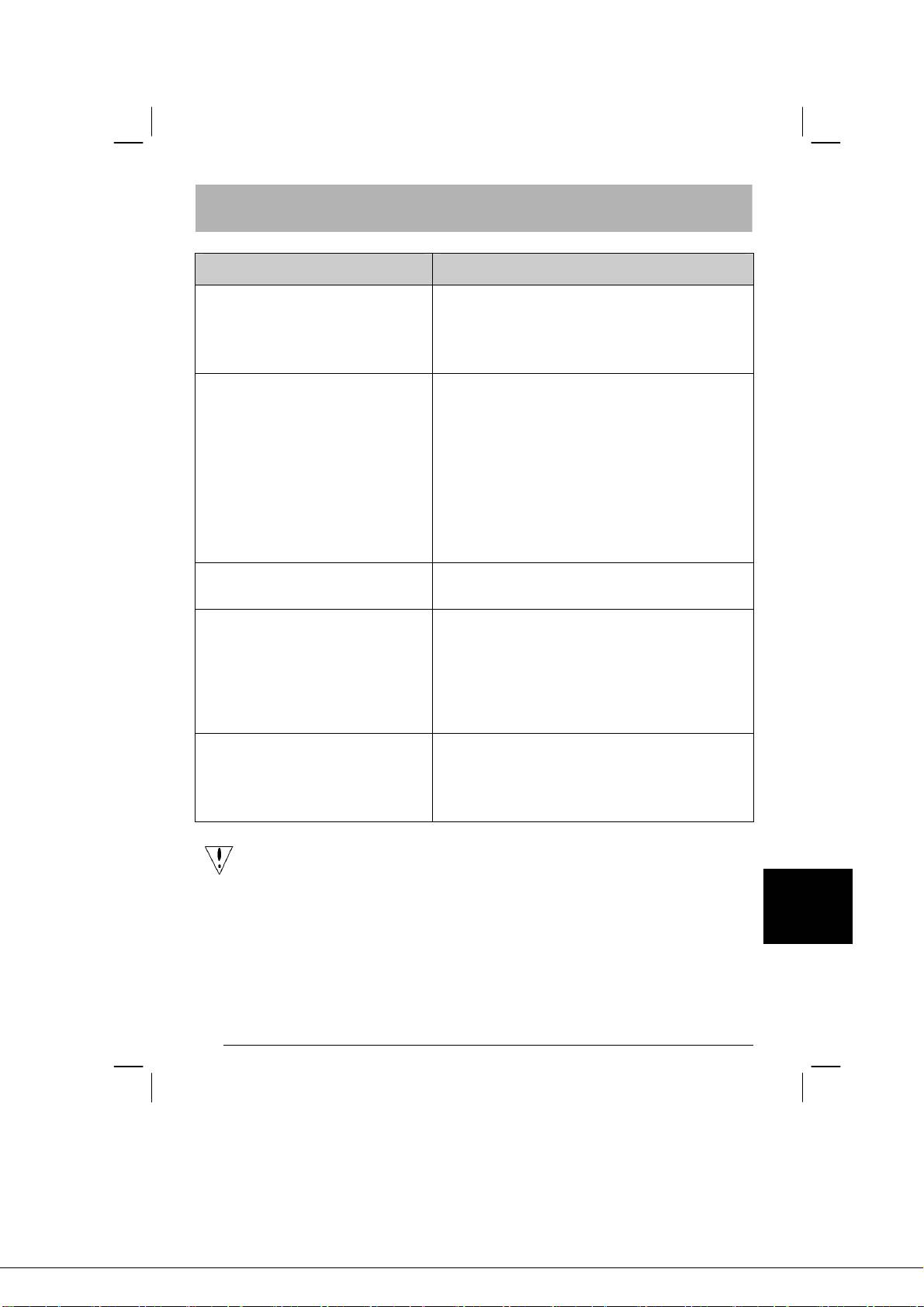
Bahasa
129
I
Penyelesaian
Masalah Kemungkinan Pemecahan
Power LED tidak ON
• Periksa untuk melihat apakah tombol power
berada pada posisi ON.
• Pastikan lagi bahwa Kabel Listrik
terkoneksi ke colokan dengan baik.
Tidak ada gambar
• Periksa untuk melihat apakah tombol power
berada pada posisi ON.
• Pastikan lagi bahwa Kabel Listrik
terkoneksi ke colokan dengan baik.
• Pastikan kabel video terkoneksi dengan baik
di belakang layar monitor dan komputer.
• Gerakkan mouse atau tekan sembarang
tombol pada papan ketik untuk membuat
monitor keluar dari mode “aktif mati”.
Gambar menampilkan warna yang
• Lihat “Pengaturan Warna”untuk mengatur
tidak sesuai
warna MHB atau pilih temperatur warna.
Gambar tidak sempurna atau
• Pindahkan atau matikan alat-alat elektronik
menampilkan pola seperti
yang dapat mengakibatkan pengaruh
gelombang.
elektris..
• Periksalah kabel video pada monitor dan
pastikan bahwa tidak ada bagian yang
tertekuk.
Gambar tidak terbentuk atau
• Tekan tombol select/auto dan monitor akan
terletak dengan baik.
secara otomatis mengoptimalkan posisi
pada gambar anda.
• Lihat “Pengaturan Posisi”.
Perhatian: Anda jangan berusaha untuk memperbaiki atau membuka komputer
sendiri. Silakan menghubungi teknisi yang ahli untuk membantu
Anda jika masalah yang dihadapi tidak bias diselesaikan sesuai
petunjuk pada bagian “Penyelesaian”.
ndonesia
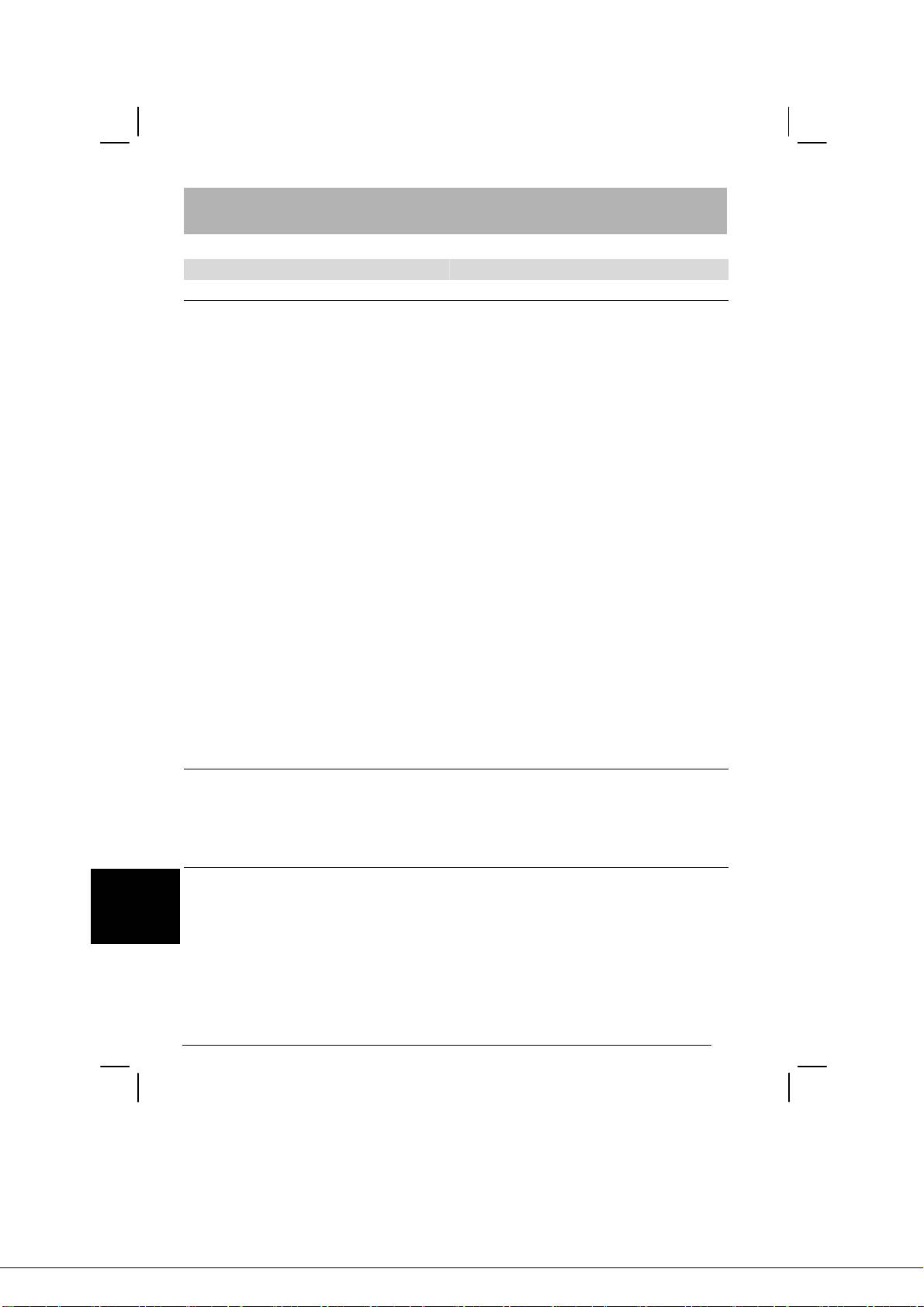
Bahasa
130
I
Spesifikasi Umum
Barang Spesifikasi
Panel LCD
Tampilan 20-inci Panel datar matriks aktif TFT LCD
Resolusi Maks UXGA 1600×1200 pixels
Pixel Pitch 0.255 mm
Warna 16.7M
Ketajaman 250 cd/m² (Typical)
Rasio Kontrast 600:1 (Typical)
Waktu Response 15ms +10ms /25ms (Tr+Tf / typical)
Sudut Pandang Horisontal 85° / 85° (Min.)
Sudut Pandang Vertikal 85° / 85° (Min.)
Kontrol Luar
Tombol Power ON/ OFF
Tombol Kontrol AUTO, MENU, < , >
Fungsi OSD
Kontrast / Ketajaman Kontrast / Ketajaman
Fokus / Jam Fokus / Jam
Posisi Posisi
Warna Warna
Bahasa Bahasa
Pengaturan OSD Pengaturan OSD
Konfigurasi Otomatis Konfigurasi Otomatis
Informasi Informasi
Mengatur lagi Mengatur lagi
Keluar Keluar
Perantara Video
Video Analog 0.7V / Digital TMDS
Sinkronis TTL (+/ -)
Audio 2W x 2
Steker dan Pemasangan DDC2B
Listrik
Sumber ListrikPower Source 100~240V AC, 50/60 Hz
Pemakaian listrik selama penggunaan
< 60W
normal
Pemakaian listrik selama penggunaan
< 3W
aktif off.
Ukuran dan Berat
ndonesia
Ukuran (berat×tinggi×diameter) 449X439X197 mm (dengan penyanggah)
449X426X134 mm (tanpa penyanggah)
Berat(Bersih/ Kotor) 7.0 Kg/ 9.2 Kg

